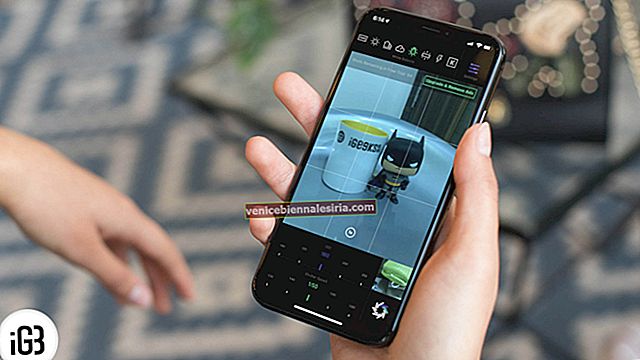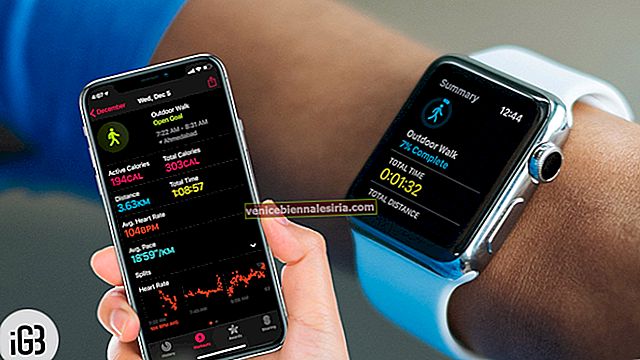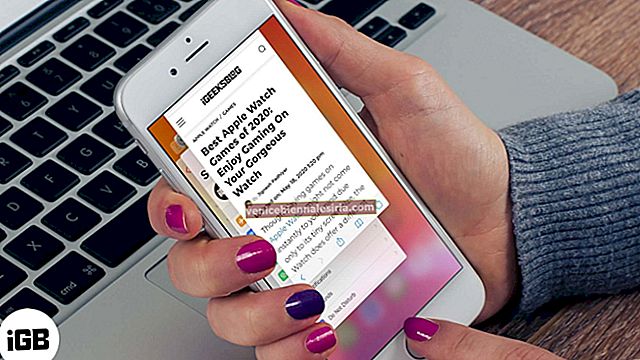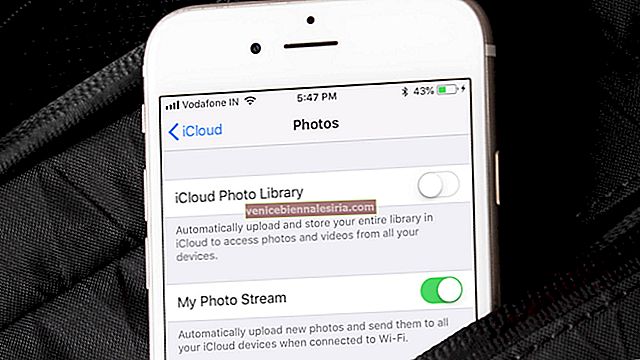Belki artık tüm fotoğraf kitaplığınızı iCloud'da depolamak istemiyorsunuzdur veya diğer bazı bulut hizmetleri dikkatinizi çekmiştir. Sebep ne olursa olsun, iCloud Fotoğraf Kitaplığı'nı kapatmaya karar verdiniz. Bu eksiksiz kılavuz, yalnızca fotoğraf senkronizasyonunu devre dışı bırakmanın yanı sıra depolanan görüntülerin silinmesini de önleyebilmenizi sağlar.
Apple, senkronize edilmiş fotoğraflarınızı yönetmeniz için size istediğiniz esnekliği sunar. Bu nedenle, fotoğraflarınızın iCloud senkronizasyonunu kapatmak isterseniz, herhangi bir acı çekmeden yapabilirsiniz.
İPhone, Mac ve Apple TV'de iCloud Fotoğraf Arşivi Nasıl Kapatılır
Hızlı navigasyon:
- Bireysel Bir Aygıtta iCloud Fotoğraf Kitaplığı Nasıl Kapatılır
- Tüm Aygıtlarda iCloud Fotoğraf Kitaplığı Nasıl Kapatılır
İCloud Fotoğraf Kitaplığını Yalnızca Bireysel Bir Aygıtta Devre Dışı Bırakma
İCloud Fotoğraf Kitaplığı'nı tek bir aygıtta kapatmayı veya aygıtlar arasında devre dışı bırakmayı seçebilirsiniz. Bulut hizmetini kullanmak istiyor ancak bir cihazı ondan hariç tutmak istiyorsanız, bunu yapma seçeneğiniz vardır. Öte yandan, bu özelliği tamamen durdurmak isterseniz, tüm orijinal fotoğraflarınızı ve videolarınızı indirebilir ve devre dışı bırakabilirsiniz.
İPhone ve iPad'de
Aşama 1. İOS cihazınızda Ayarlar uygulamasını başlatın .

Adım 2. Şimdi, Apple ID başlığı → iCloud → Fotoğraflar'a dokunun .

Aşama 3. Ardından, iCloud Fotoğraf Kitaplığı'nın yanındaki anahtarı kapatın .

Alternatif olarak, Ayarlar uygulaması → Fotoğraflar → iCloud Fotoğraf Arşivi'nin yanındaki anahtarı kapatın .

Şimdi iki seçenek görebilirsiniz:
- İPhone'dan Kaldır: Bu seçeneği seçerseniz, henüz tam olarak indirilmemiş fotoğraflar bu iPhone'dan kaldırılacaktır. Ancak bu görüntüler, iCloud Fotoğraf Kitaplığı'nı kullanan diğer aygıtlarda bulunmaya devam edecek.
- Fotoğrafları ve Videoları İndir: Tüm resimlerinizi indirmenize izin verir. Fotoğrafları ve Videoları İndir'i seçmenizi ve indirilene kadar beklemenizi tavsiye ederim. Ancak bunlara ihtiyacınız yoksa, kaldırma seçeneğiyle gidin

Not: iOS 10.2 veya önceki bir sürümünü çalıştıran aygıtınızda Ayarlar → iCloud → Fotoğraflar'ı açın ve iCloud Fotoğraf Arşivi'nin yanındaki anahtarı kapatın .
İOS 12 ve macOS Mojave'de iCloud Kitaplığı, iCloud Fotoğrafları olarak adlandırılır .
Mac'te
Aşama 1. Mac'inizde Sistem Tercihlerini başlatın .

Adım 2. Şimdi, iCloud'a tıklayın .
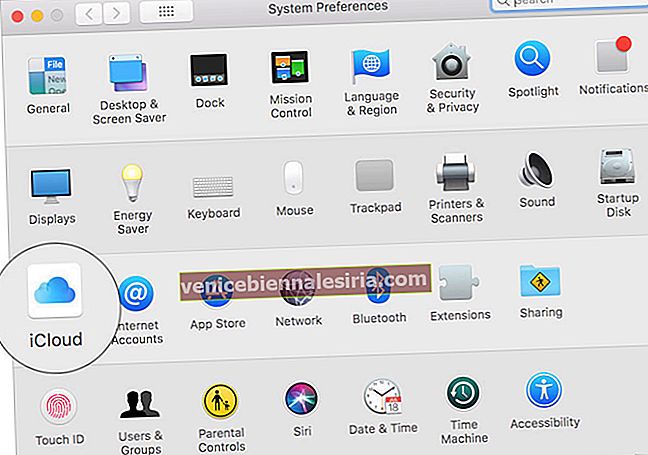
Aşama 3. Fotoğraflar'ın yanındaki Seçenekler'e tıklayın .
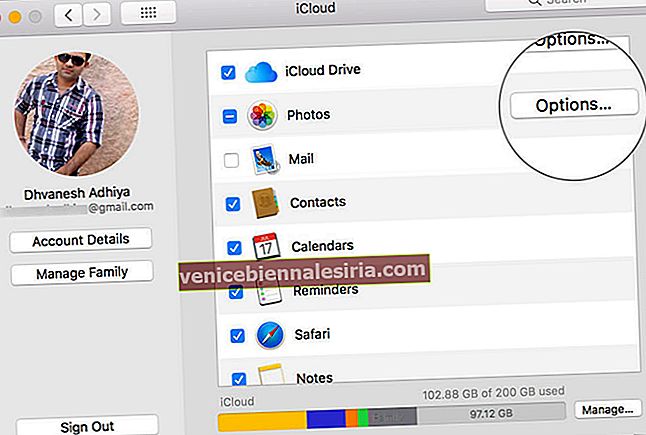
Ve iCloud Fotoğraf Kitaplığı'nın seçimini kaldırın ve Bitti'ye tıklayın.

Apple TV 4. nesil veya Apple TV 4K'da
Aşama 1. Apple TV'nizde Ayarlar uygulamasını başlatın .
Adım 2. Şimdi, Hesaplar → iCloud'a tıklayın .
Aşama 3. Ardından, iCloud Fotoğraf Kitaplığı'nı devre dışı bırakın.
Bulut hizmetini artık kullanmak istemiyorsanız, onu cihazlarınız arasında kapatabilirsiniz.
Tüm Aygıtlarda iCloud Fotoğraf Kitaplığı Nasıl Kapatılır
İOS cihazınızda
Aşama 1. Açık Ayarlar uygulaması → iOS cihazınızda Apple kimliği bayrağı → iCloud → Alanı Yönet .

Adım 2. Şimdi, Fotoğraflar'a dokunun ve ardından Devre Dışı Bırak ve Sil'i seçin .

İOS 10.2 veya önceki sürümleri çalıştıran iPhone'unuzda Ayarlar → iCloud → Saklama Alanı → Saklama Alanını Yönet → iCloud Fotoğraf Kitaplığı'nı başlatın , ardından Devre Dışı Bırak ve Sil'i seçin .
Mac'inizde
Aşama 1. Mac'inizde Sistem Tercihleri → iCloud'u başlatın .
Adım 2. Şimdi Yönet'i tıklayın .

Aşama 3. Ardından, Fotoğraf Kitaplığı'nı seçin ve ardından Devre dışı bırak ve sil'i seçin.

Fotoğraflarınızın hesabınızda 30 gün saklanacağını unutmayın. Bundan sonra silinecekler.
- Fotoğraflarınızı ve videolarınızı iOS aygıtınıza indirmek için Ayarlar uygulaması → Apple Kimliği başlığı → iCloud → Fotoğraflar'ı açın ve Orijinalleri İndirin ve Sakla'yı seçin.
- Mac'inizde Fotoğraflar uygulamasını başlatın Fotoğraflar → Tercihler'i seçin, ardından Orijinalleri Bu Mac'e İndir'in yanındaki kutuyu işaretleyin.
Hepsi bu kadar!
Toplanıyor…
iCloud, şüphesiz dünyadaki en güvenli bulut hizmetidir. Verilerinizi birinci sınıf şifreleme yoluyla korur. Neden artık kullanmadığınızı öğrenebilir miyim? Ve denemeye değer başka bir hizmet bulduysanız, bize adını ve sizi çeken özelliklerini söyleyin.
Şunlara bir göz atmak isteyebilirsiniz:
- İPhone ve iPad'den iCloud Saklama Planı Nasıl Değiştirilir
- İPhone ve iPad'den Diğer Verileri Silin
- İPhone ve iPad'de Belgeler ve Veriler Nasıl Silinir
- Mac için En İyi iPhone Depolama Temizleyicileri